Руководство. Отправка уведомлений на конкретные устройства с запущенными приложениями универсальной платформы Windows
Примечание
Служба push-уведомлений (Майкрософт) (MPNS) устарела и больше не поддерживается.
Обзор
В этом учебнике показано, как использовать службу "Центры уведомлений Azure" для рассылки уведомлений об экстренных новостях. Здесь рассматриваются приложения для Магазина Windows или Windows Phone 8.1 (не Silverlight). Если вы используете Windows Phone 8.1 Silverlight, см. статью Push notifications to specific Windows Phone devices by using Azure Notification Hubs (Руководство по отправке push-уведомлений на конкретные устройства Windows Phone с помощью Центров уведомлений Azure).
Из этого учебника вы узнаете, как с помощью Центров уведомлений Azure отправлять push-уведомления на конкретные устройства Windows с запущенными приложениями универсальной платформы Windows. После завершения работы с этим учебником вы сможете зарегистрироваться для получения экстренных новостей тех категорий, которые вас интересуют. Вы будете получать push-уведомления только для этих категорий.
Широковещательные сценарии можно включить, добавив один или несколько тегов при создании регистрации в центре уведомлений. Если уведомления отправляются на тег, их получают все устройства, зарегистрированные для данного тега. Дополнительные сведения см. в статье Routing and tag expressions (Маршрутизация и выражения тегов).
Примечание
Проекты для Магазина Windows и проекты Windows Phone 8.1 и более ранней версии не поддерживаются в Visual Studio 2019. Дополнительные сведения см. в статье Целевая платформа и совместимость для Visual Studio 2019.
В этом учебнике описано, как выполнять такие задачи:
- Добавление возможности выбора категорий в мобильное приложение
- Регистрация для использования уведомлений
- Отправка уведомлений с тегами
- Запуск приложения и создание уведомлений
Предварительные условия
Перед началом работы с этим руководством выполните инструкции из статьи Начало работы с Центрами уведомлений для приложений универсальной платформы Windows.
Добавление возможности выбора категорий в приложение
Прежде всего необходимо добавить элементы пользовательского интерфейса для имеющейся главной страницы, чтобы пользователь имел возможность выбирать категории для регистрации. Выбранные категории хранятся на устройстве. При запуске приложения в центре уведомлений создается регистрация устройства с выбранными категориями, представленными в форме тегов.
Откройте файл проекта MainPage.xaml и скопируйте следующий код в элемент
Grid:<Grid> <Grid.RowDefinitions> <RowDefinition/> <RowDefinition/> <RowDefinition/> <RowDefinition/> <RowDefinition/> </Grid.RowDefinitions> <Grid.ColumnDefinitions> <ColumnDefinition/> <ColumnDefinition/> </Grid.ColumnDefinitions> <TextBlock Grid.Row="0" Grid.Column="0" Grid.ColumnSpan="2" TextWrapping="Wrap" Text="Breaking News" FontSize="42" VerticalAlignment="Top" HorizontalAlignment="Center"/> <ToggleSwitch Header="World" Name="WorldToggle" Grid.Row="1" Grid.Column="0" HorizontalAlignment="Center"/> <ToggleSwitch Header="Politics" Name="PoliticsToggle" Grid.Row="2" Grid.Column="0" HorizontalAlignment="Center"/> <ToggleSwitch Header="Business" Name="BusinessToggle" Grid.Row="3" Grid.Column="0" HorizontalAlignment="Center"/> <ToggleSwitch Header="Technology" Name="TechnologyToggle" Grid.Row="1" Grid.Column="1" HorizontalAlignment="Center"/> <ToggleSwitch Header="Science" Name="ScienceToggle" Grid.Row="2" Grid.Column="1" HorizontalAlignment="Center"/> <ToggleSwitch Header="Sports" Name="SportsToggle" Grid.Row="3" Grid.Column="1" HorizontalAlignment="Center"/> <Button Name="SubscribeButton" Content="Subscribe" HorizontalAlignment="Center" Grid.Row="4" Grid.Column="0" Grid.ColumnSpan="2" Click="SubscribeButton_Click"/> </Grid>Щелкните правой кнопкой мыши проект в обозревателе решений и выберите пункт Добавить>Класс. На вкладке Добавление нового элемента присвойте классу имя Уведомления и нажмите кнопку Добавить. При необходимости добавьте к определению этого класса модификатор
public.Затем добавьте в новый файл следующие инструкции
using.using Windows.Networking.PushNotifications; using Microsoft.WindowsAzure.Messaging; using Windows.Storage; using System.Threading.Tasks;Скопируйте в новый класс
Notificationsприведенный ниже код:private NotificationHub hub; public Notifications(string hubName, string listenConnectionString) { hub = new NotificationHub(hubName, listenConnectionString); } public async Task<Registration> StoreCategoriesAndSubscribe(IEnumerable<string> categories) { ApplicationData.Current.LocalSettings.Values["categories"] = string.Join(",", categories); return await SubscribeToCategories(categories); } public IEnumerable<string> RetrieveCategories() { var categories = (string) ApplicationData.Current.LocalSettings.Values["categories"]; return categories != null ? categories.Split(','): new string[0]; } public async Task<Registration> SubscribeToCategories(IEnumerable<string> categories = null) { var channel = await PushNotificationChannelManager.CreatePushNotificationChannelForApplicationAsync(); if (categories == null) { categories = RetrieveCategories(); } // Using a template registration to support notifications across platforms. // Any template notifications that contain messageParam and a corresponding tag expression // will be delivered for this registration. const string templateBodyWNS = "<toast><visual><binding template=\"ToastText01\"><text id=\"1\">$(messageParam)</text></binding></visual></toast>"; return await hub.RegisterTemplateAsync(channel.Uri, templateBodyWNS, "simpleWNSTemplateExample", categories); }Этот класс использует локальное хранилище для хранения категорий новостей, которые данное устройство должно получать. Вместо вызова метода
RegisterNativeAsyncвызовитеRegisterTemplateAsyncдля регистрации в категориях с помощью шаблонной регистрации.Если вы намерены зарегистрировать несколько шаблонов, введите имя шаблона (например, simpleWNSTemplateExample). Назовите шаблоны таким образом, чтобы можно было обновить или удалить их. Вы можете зарегистрировать несколько шаблонов: один для получения всплывающих уведомлений и один для плиток.
Примечание
Центры уведомлений позволяют устройству зарегистрировать несколько шаблонов с помощью одного и того же тега. В этом случае входящее сообщение, предназначенное для этого тега, приводит к отправке на устройство нескольких уведомлений, по одному для каждого шаблона. Этот процесс дает возможность отобразить одно сообщение в нескольких визуальных уведомлениях, например в виде значка и в виде всплывающего уведомления в приложении Магазина Windows.
Дополнительные сведения см. в статье Шаблоны.
В файле проекта App.xaml.cs добавьте следующее свойство в класс
App:public Notifications notifications = new Notifications("<hub name>", "<connection string with listen access>");Это свойство используется для создания экземпляра
Notificationsи доступа к нему.В коде замените заполнители
<hub name>и<connection string with listen access>именем центра уведомлений и строкой подключения для DefaultListenSharedAccessSignature, полученными ранее.Примечание
Так как учетные данные, которые распределены с помощью клиентского приложения, обычно небезопасны, следует распространять только ключ для доступа к прослушиванию. Доступ к прослушиванию позволяет приложению регистрироваться для использования уведомлений, однако при этом нельзя изменять имеющиеся регистрации и отправлять уведомления. Для отправки уведомлений и изменения существующих регистраций используется ключ полного доступа в защищенной серверной службе.
В файле MainPage.xaml.cs добавьте следующую строку:
using Windows.UI.Popups;В файле MainPage.xaml.cs добавьте следующий метод:
private async void SubscribeButton_Click(object sender, RoutedEventArgs e) { var categories = new HashSet<string>(); if (WorldToggle.IsOn) categories.Add("World"); if (PoliticsToggle.IsOn) categories.Add("Politics"); if (BusinessToggle.IsOn) categories.Add("Business"); if (TechnologyToggle.IsOn) categories.Add("Technology"); if (ScienceToggle.IsOn) categories.Add("Science"); if (SportsToggle.IsOn) categories.Add("Sports"); var result = await ((App)Application.Current).notifications.StoreCategoriesAndSubscribe(categories); var dialog = new MessageDialog("Subscribed to: " + string.Join(",", categories) + " on registration Id: " + result.RegistrationId); dialog.Commands.Add(new UICommand("OK")); await dialog.ShowAsync(); }Этот метод создает список категорий и использует класс
Notificationsдля хранения списка в локальном хранилище. Он также регистрирует соответствующие теги в центре уведомлений. При изменении категорий регистрация создается заново с новыми категориями.
Теперь приложение может сохранять набор категорий в локальном хранилище устройства. Приложение регистрируется в центре уведомлений всякий раз, когда пользователи выбирают другую категорию.
Регистрация для использования уведомлений
В этом разделе приведены действия, позволяющие зарегистрироваться в центре уведомлений при запуске с использованием категорий, сохраненных в локальном хранилище.
Примечание
Так как универсальный код ресурса (URI) канала, назначенный службой уведомлений Windows (WNS), может измениться в любое время, следует регулярно производить регистрацию для использования уведомлений, чтобы предотвратить сбои уведомлений. В этом примере регистрация для использования уведомлений осуществляется при каждом запуске приложения. Для тех приложений, которые запускаются часто (более одного раза в день), возможно, лучше пропустить регистрацию, чтобы не изменять пропускную способность, если с момента прошлой регистрации прошло меньше суток.
Откройте файл
notificationsApp.xaml.cs и обновите метод , чтобы использовать классInitNotificationsAsyncдля подписки по категориям.// *** Remove or comment out these lines *** //var channel = await PushNotificationChannelManager.CreatePushNotificationChannelForApplicationAsync(); //var hub = new NotificationHub("your hub name", "your listen connection string"); //var result = await hub.RegisterNativeAsync(channel.Uri); var result = await notifications.SubscribeToCategories();Этот процесс гарантирует, что при каждом запуске приложения оно извлекает категории из локального хранилища. Затем он запрашивает регистрацию этих категорий. Вы создали метод
InitNotificationsAsyncпри работе с учебником об отправке уведомлений в приложения универсальной платформы Windows с использованием Центров уведомлений Azure.В файле проекта MainPage.xaml.cs добавьте следующий код в метод
OnNavigatedTo:protected override void OnNavigatedTo(NavigationEventArgs e) { var categories = ((App)Application.Current).notifications.RetrieveCategories(); if (categories.Contains("World")) WorldToggle.IsOn = true; if (categories.Contains("Politics")) PoliticsToggle.IsOn = true; if (categories.Contains("Business")) BusinessToggle.IsOn = true; if (categories.Contains("Technology")) TechnologyToggle.IsOn = true; if (categories.Contains("Science")) ScienceToggle.IsOn = true; if (categories.Contains("Sports")) SportsToggle.IsOn = true; }В соответствии с этим кодом главная страница обновляется в зависимости от состояния ранее сохраненных категорий.
Приложение готово. Теперь приложение может сохранять набор категорий в локальном хранилище устройства. Когда пользователи изменяют выбор категорий, сохраненные категории используются для регистрации в центре уведомлений. В следующем разделе мы определим серверную часть, которая может отправлять уведомления категорий в это приложение.
Запуск приложения UWP
В Visual Studio нажмите клавишу F5, чтобы скомпилировать и запустить приложение. В пользовательском интерфейсе присутствует набор переключателей, позволяющий выбрать категории для подписки.
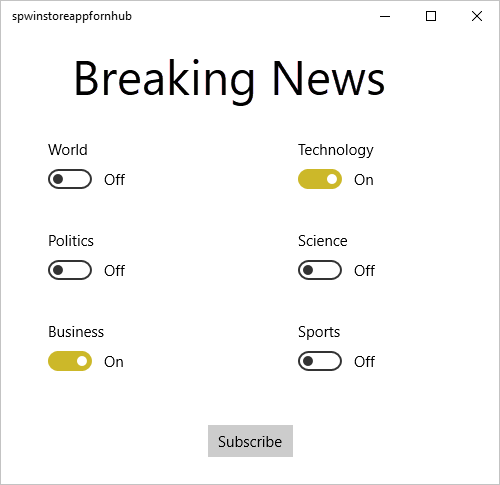
Включите переключатели одной или нескольких категорий, а затем выберите Подписаться.
Приложение преобразует выбранные категории в теги и запрашивает у концентратора уведомлений новую регистрацию устройств для выбранных тегов. Приложение отображает зарегистрированные категории в диалоговом окне.
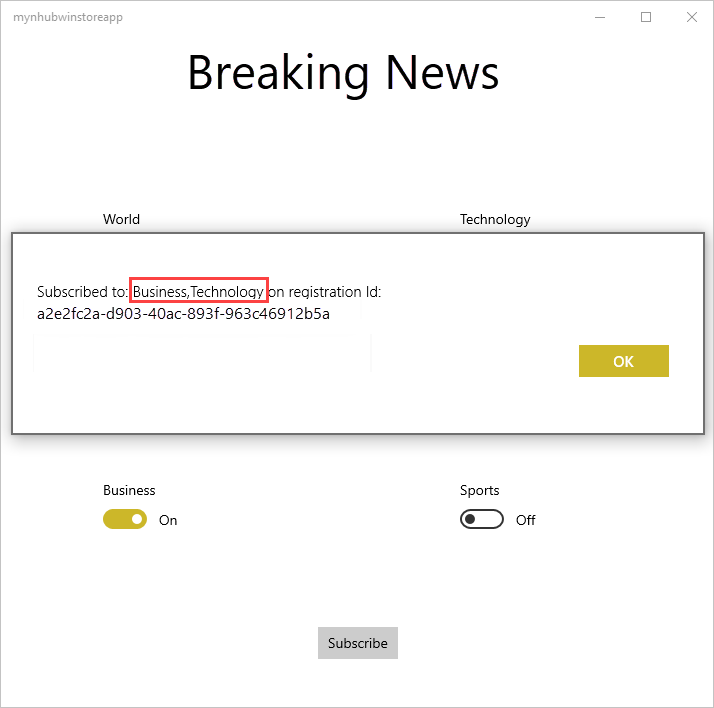
Создание консольного приложения для отправки уведомлений с тегами
В этом разделе вы будете отправлять экстренные новости в виде шаблонных уведомлений с тегами из консольного приложения .NET.
Создайте в Visual Studio новое консольное приложение Visual C#.
- В меню выберите Файл>Создать>Проект.
- В окне Создание проекта выберите в списке шаблонов Консольное приложение (.NET Framework) для C# и нажмите кнопку Далее.
- Введите имя приложения.
- Для параметра Решение, выберите Добавить к решению и Создать, чтобы создать проект.
Выберите Инструменты>Диспетчер пакетов NuGet>Консоль диспетчера пакетов, а затем в окне консоли выполните следующую команду:
Install-Package Microsoft.Azure.NotificationHubsЭто действие добавляет ссылку на пакет SDK для Центров уведомлений Azure с помощью пакета Microsoft.Azure.NotificationHubs.
Откройте файл Program.cs и добавьте следующий оператор
using:using Microsoft.Azure.NotificationHubs;В класс
Programдобавьте следующий метод или замените его, если он уже существует:private static async void SendTemplateNotificationAsync() { // Define the notification hub. NotificationHubClient hub = NotificationHubClient.CreateClientFromConnectionString("<connection string with full access>", "<hub name>"); // Apple requires the apns-push-type header for all requests var headers = new Dictionary<string, string> {{"apns-push-type", "alert"}}; // Create an array of breaking news categories. var categories = new string[] { "World", "Politics", "Business", "Technology", "Science", "Sports"}; // Send the notification as a template notification. All template registrations that contain // "messageParam" and the proper tags will receive the notifications. // This includes APNS, GCM/FCM, WNS, and MPNS template registrations. Dictionary<string, string> templateParams = new Dictionary<string, string>(); foreach (var category in categories) { templateParams["messageParam"] = "Breaking " + category + " News!"; await hub.SendTemplateNotificationAsync(templateParams, category); } }Этот код отправляет шаблонное уведомление по каждому из шести тегов в массиве строк. Использование тегов гарантирует, что устройства будут получать уведомления только зарегистрированных категорий.
В предыдущем коде замените заполнители
<hub name>и<connection string with full access>именем центра уведомлений и строкой подключения для DefaultFullSharedAccessSignature, полученными ранее на панели мониторинга центра уведомлений.Добавьте следующие строки в метод
Main():SendTemplateNotificationAsync(); Console.ReadLine();Выполните сборку консольного приложения.
Запуск консольного приложения для отправки уведомлений с тегами
Запустите приложение, созданное в предыдущем разделе. Уведомления для выбранных категорий отображаются в виде всплывающих уведомлений.
Дальнейшие действия
В этой статье вы рассмотрели, как производить рассылку экстренных новостей по категориям. Приложение серверной части отправляет уведомления с тегами на устройства, зарегистрированные для получения уведомлений с этим тегом. Сведения о том, как отправлять push-уведомления конкретным пользователям, независимо от того, какое устройство они используют, см. в следующем учебнике: